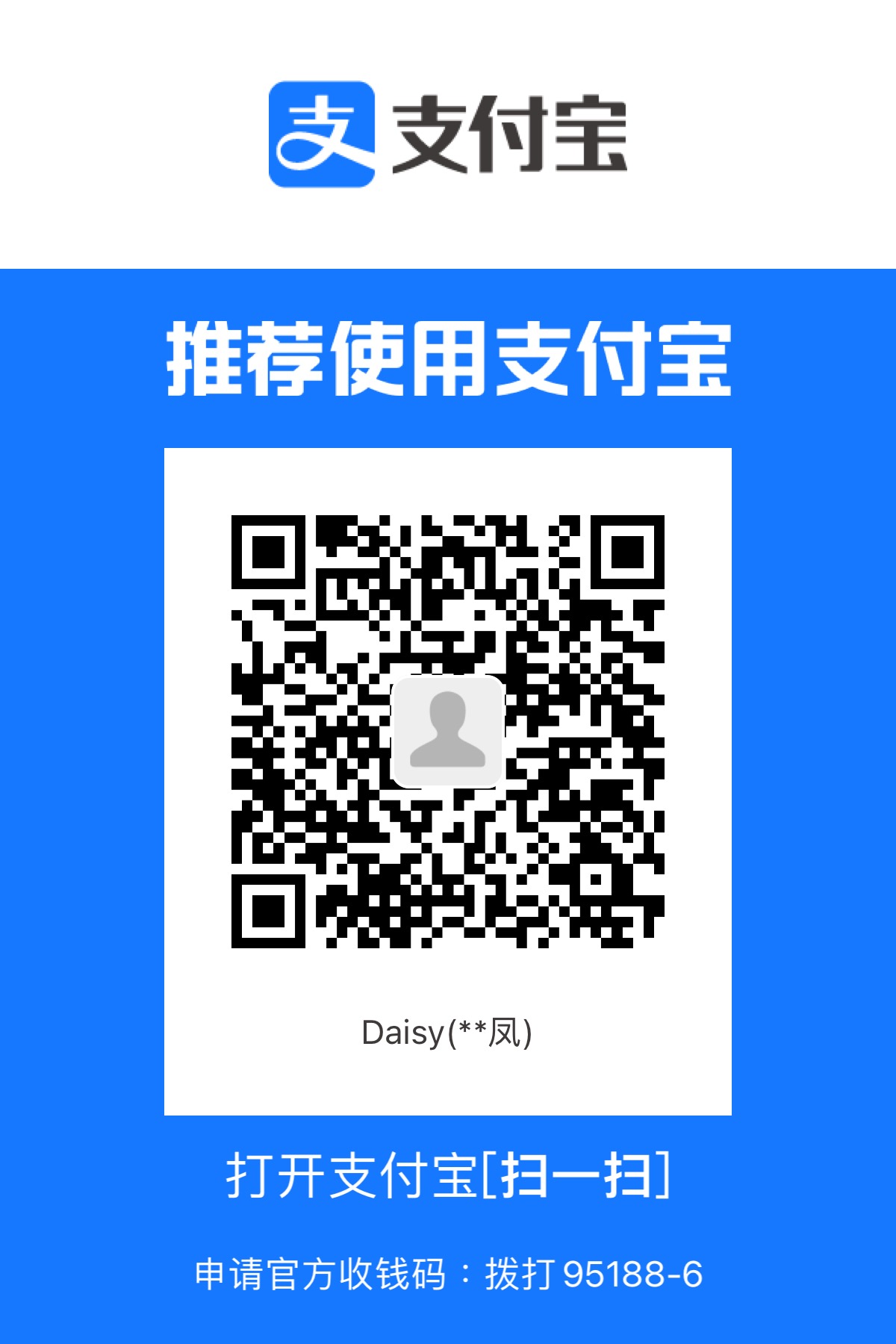輕鬆部署 Github Page
當網頁工程師最期待的就是把網頁部署到線上!
只要前端的網頁是靜態檔案,不需要搭配固定的伺服器,就可以輕鬆把網頁部署在雲端上!
打包 Vue 檔案
在終端機輸入:
$ npm run build
Vue CLI 就會自動幫我們把所有寫好的 Vue 組件和設定等等一併作打包的動作,打包好了之後,在專案資料夾中,你會看到多了一個 dist 資料夾,裡面放的就是靜態網頁所需的所有檔案
部署到 Github
在此之前,你會需要一個 Github 專案來部署,所以可以先在 github 註冊,
在 GitHub 上開一個 repository,而你的網址將會是:
https://{username}.github.io/{repository-name}
接下來我們可以把打包好的 Vue 檔案推上 master 分支就可以顯示了,但是每次部署前都需要先執行 npm run build 然後要手動 push 到 GitHub 上
步驟真的很(繁瑣),所以就有了讓工程師(偷懶)的方式!
在根目錄新增 deploy.sh
在專案的根目錄中,要先建立一支部署用的指令檔,取名叫做deploy.sh
接著在這支檔案中貼上下面的內容:
#!/usr/bin/env sh
# abort on errors
set -e
# build
npm run build
# navigate into the build output directory
cd dist
# if you are deploying to a custom domain
# echo 'www.example.com' > CNAME
git init
git add -A
git commit -m 'deploy'
# if you are deploying to https://.github.io
# git push -f https://github.com//.GitHub.io.git master
# if you are deploying to https://.Github.io/
# git push -f https://github.com//.git master:gh-pages
git push -f https://github.com/ALPHACamp/forum-front-end-vue.git master:gh-pages
cd -
新增 vue.config.js
因為部署到 GitHub 上時,我們的網址並不是直接在路由的根目錄,而是在 repository 的資料夾內,因此需要告訴 Vue 我們真正檔案所在的路徑,在根目錄中新增檔案 vue.config.js
接著在裡面貼上這段內容,用以告訴 Vue 實際的檔案位置:
module.exports = {
publicPath: process.env.NODE_ENV === 'production'
? '/你的專案名稱/'
: '/'
}接下來就是部署上 Github 了!
將檔案部署到 GitHub 上
需要在專案資料夾的根目錄透過終端機輸入:
$ ./deploy.sh若執行這個指令時出現 permission denied: ./deploy.sh 的錯誤時,表示沒有執行這個檔案的權限,需要先透過下面的指令讓此檔案可以被執行:
$ chmod +x ./deploy.sh接著一樣在輸入 ./deploy.sh 就可以了
成功部署後,在 GitHub 頁面上應該會發現多了一個名為 gh-pages 的分支
接著到 Github 頁面的 Settings 進行 GitHub Pages 的設定,側邊往下拉會有一個 Pages 的欄位,點進去後,在 Source 的地方選擇 gh-pages
設定完成後,進到 GitHub Pages 給你的連結,就可以看到剛部署好的網頁囉!
以後想要部署的話,也只要在終端機輸入 ./deploy.sh 就可以輕鬆部署了! 😆
輕鬆部署 Github Page